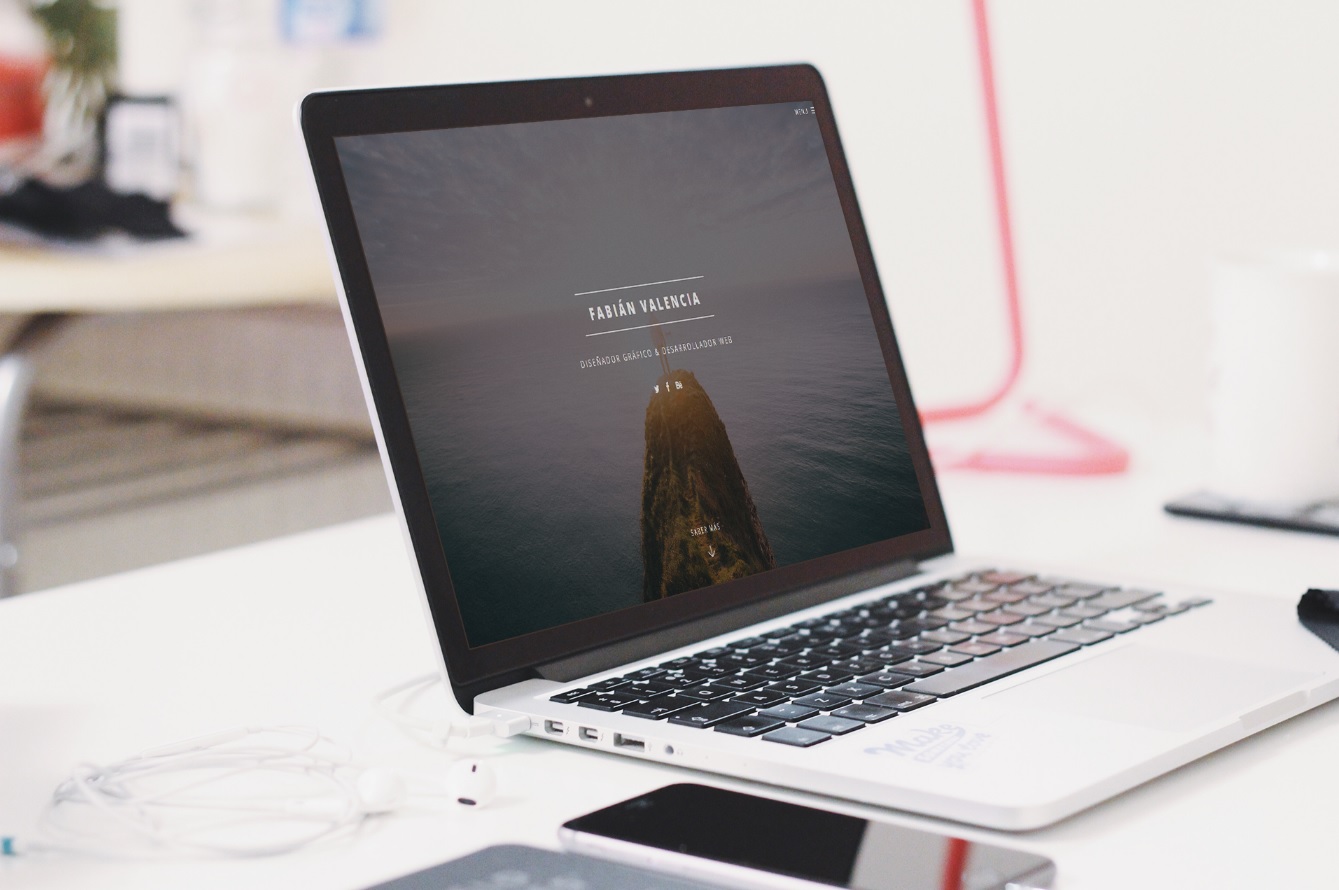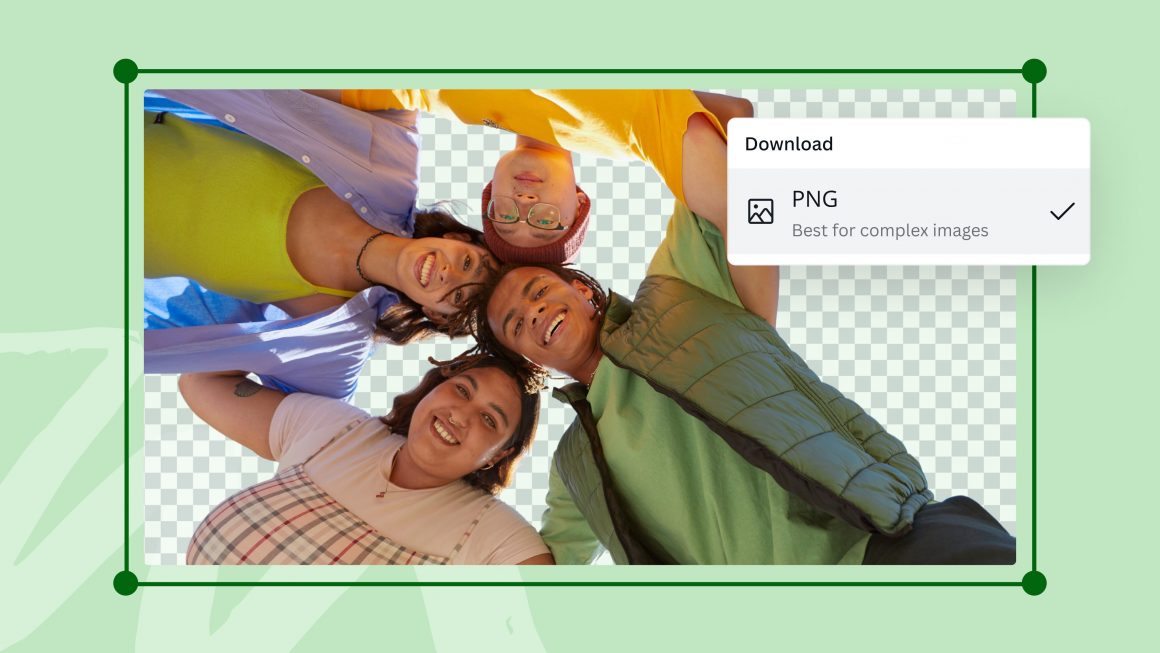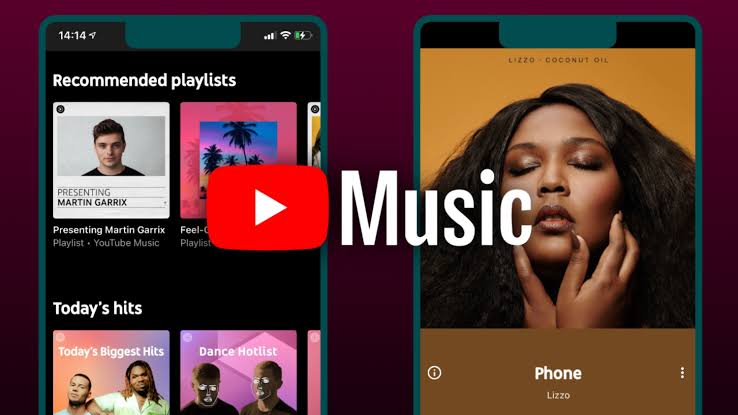El error 403 forbidden es uno de los problemas más frecuentes que deben enfrentar los webmasters. Si aún no has podido encontrar una solución, te recomendamos leer este artículo con el que aprenderás ¿Cuál es el error 403 forbidden y cómo solucionarlo? – Fácil y rápido
¿Qué es el error 403 forbidden?
El error 403 forbidden o “Prohibido” es un código de estado que se presenta cuando un servidor web se niega a permitir la acción que solicita un cliente de un servicio o un sitio web. Por ende, prohíbe al visitante el acceso a una página que intenta abrir desde el navegador.
Causas del error 403 forbidden
El error 4003 forbidden se produce cuando el cliente no tiene permiso a acceder a una dirección web porque está prohibida. Las causas pueden abarcar algún problema con las cookies del navegador, la escritura incorrecta de la dirección URL o un bloqueo ocasionado por el mod_security que se ha activado en la PC para evitar ataques en el sistema.
¿Cuál es el error 403 forbidden y cómo solucionarlo? – Fácil y rápido
i estás intentando acceder a una página web y se muestra el error 403 forbidden, es conveniente que sepas que este error no proviene de una falla en el servidor sino que el problema ha sido causado a partir de la solicitud negada al cliente. Por tal motivo, te recomendamos seguir los pasos que mencionamos a continuación.
Verifica si la página web contiene una URL restringida
Es posible que el sitio web al cual deseas acceder contenga una URL restringida. Esto suele pasar cuando el cliente realiza intenta ingresar a un directorio sin índice o prohibido por el administrador.
Actualiza la página en el navegador web
Una solución al error 403 forbidden puede ser una simple actualización del navegador web. Para lograrlo, presiona la tecla “F5” o haz clic en el botón “Refresh” que se encuentra en la barra de direcciones del buscador. Si el problema no se ha resuelto, realiza el siguiente paso.
Verifica el archivo de inicio
En caso de que seas administrador de un sitio web, es aconsejable que te asegures de haber cargado el archivo de “index” en el home dir. Para lograrlo, ingresa al panel de control y localiza el administrador de archivos o utiliza FTP si tienes acceso a este recurso.
El archivo .htaccess
.htaccess es un archivo de configuración del servidor que permite alterar la configuración de Apache Web Server. Generalmente, este archivo se encuentra oculto. Sin embargo, con el administrador de archivos “Hostinger”, encontrarás a .htaccess por defecto. Algunas veces, el error 403 se produce por un daño del archivo .htaccess y por eso es necesario verificarlo.
Utiliza CPanel para verificar el archivo .htaccess
Si utilizas un hosting con cPanel, puedes acceder al panel de control de hosting a través de “File Manager”. Ingresa a cPanel y abre el administrador de archivos. Luego, accede a la carpeta public_html y localiza el archivo .htaccess. Si no lo consigues, ingresa a “Configuración” y habilita “Mostrar archivos ocultos”.
Una vez que consigas el archivo .htaccess, descárgalo para obtener una copia de seguridad. Después, elimina .htaccess e intenta acceder a tu página web. Si se corrige el error significa que este archivo estaba dañado.
Genera un nuevo archivo .htaccess
Ingresa al panel de la plataforma que usas para la gestión de tus contenidos y selecciona “Ajustes”. Allí, accede a “Enlaces permanentes”. Luego, presiona el botón “Guardar cambios”. Este proceso creará un nuevo archivo .htaccess en tu página web. Si aún se produce el error 403 forbidden continua con el siguiente paso.
Reinicia los permisos de las carpetas y los archivos
Es posible que el error 403 forbidden se produzca por permisos erróneos para tus carpetas y archivos. Para corregir este problema debes ir al panel de control y seleccionar la sección “Reparar archivos” de la herramienta “Hosting”.